Το USB-C δεν λειτουργεί, δεν φορτίζεται ή δεν αναγνωρίζεται στα Windows 10
Κυρίως, μια σύνδεση USB Type C ή USB-C(USB-C connection) χρησιμοποιείται είτε για τη σύνδεση κινητών τηλεφώνων, σταθμών σύνδεσης ή για φόρτιση του υπολογιστή σας Windows 10, αλλά ορισμένες απρόβλεπτες συνθήκες, όπως η ασυμβατότητα σε συνδυασμό υλικού-λογισμικού, μπορεί να διαταράξουν τη σύνδεση. Σε τέτοιες περιπτώσεις, οι ειδοποιήσεις που εμφανίζονται στην οθόνη του υπολογιστή σας με Windows μπορούν να σας βοηθήσουν να εντοπίσετε το πρόβλημα και να δοκιμάσετε μερικές συμβουλές για να διορθώσετε γρήγορα τα πράγματα.
Το USB-C δεν λειτουργεί στα Windows 10
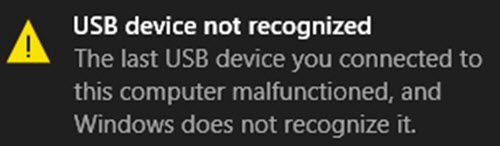
Πριν ξεκινήσετε, βεβαιωθείτε ότι έχετε εγκαταστήσει όλες τις πιο πρόσφατες ενημερώσεις των Windows στη συσκευή σας. Εάν λαμβάνετε μηνύματα όπως Αυτή η θύρα USB δεν υποστηρίζει DisplayPort ή Thunderbolt ή MHL(This USB port doesn’t support DisplayPort or Thunderbolt or MHL) ή η συσκευή USB μπορεί να έχει περιορισμένη λειτουργικότητα όταν συνδέεται σε αυτήν τη θύρα(The USB device might have limited functionality when connected to this port) , χρησιμοποιήστε διαφορετική θύρα USB(USB Port) για να συνδεθείτε. Εάν αυτό δεν βοηθήσει, προχωρήστε.
1] Ελέγξτε για άγνωστες συσκευές
Εάν η συσκευή USB στην οποία είναι συνδεδεμένος ο υπολογιστής με Windows 10 (ή το τηλέφωνό(Phone) σας), αναφέρει κάποιο πρόβλημα ή υπάρχει πρόβλημα με το πρόγραμμα οδήγησης της συσκευής, ανοίξτε τη Διαχείριση Συσκευών(Device Manager) και βρείτε την άγνωστη συσκευή(unknown device) που προκαλεί το πρόβλημα, ελέγχοντας για ένα κίτρινο θαυμαστικό με την ένδειξη σύμβολο της συσκευής. Μετά από αυτό, απλώς επιλέξτε τη συσκευή, κάντε κλικ στην επιλογή Ιδιότητες(Properties) και ελέγξτε την κατάσταση που εμφανίζεται στην Κατάσταση συσκευής(Device) .
Εάν εμφανίζει κωδικό σφάλματος, ελέγξτε τον κωδικό σφάλματος διαχείρισης συσκευών(check the Device Manager Error code) και χρησιμοποιήστε τον για να αντιμετωπίσετε το πρόβλημα.
2] Ελέγξτε τη φόρτιση
Ένας άλλος πιθανός λόγος για τον οποίο το USB-C δεν λειτουργεί στα Windows 10 θα μπορούσε να είναι η ανεπαρκής φόρτιση του υπολογιστή(insufficient PC charging) . Αυτό μπορεί να συμβεί όταν,
- Ο φορτιστής δεν είναι συμβατός με τον υπολογιστή σας.
- Ο φορτιστής δεν είναι αρκετά ισχυρός για να φορτίσει τον υπολογιστή σας.
- Ο φορτιστής δεν είναι συνδεδεμένος σε θύρα φόρτισης του υπολογιστή σας.
- Το καλώδιο φόρτισης δεν πληροί τις απαιτήσεις ισχύος του φορτιστή, του υπολογιστή.
Για να το διορθώσετε, χρησιμοποιείτε πάντα το φορτιστή και το καλώδιο που συνοδεύει τον υπολογιστή σας και βεβαιωθείτε ότι συνδέετε τον φορτιστή σας στη θύρα φόρτισης USB-C του υπολογιστή σας. Επίσης, δοκιμάστε να χρησιμοποιήσετε ένα δοχείο πεπιεσμένου αέρα για να καθαρίσετε τη θύρα USB-C(USB-C) στον υπολογιστή σας.
3] Υποστηρίζεται;
Η λειτουργικότητα της συσκευής USB ή Thunderbolt(USB or Thunderbolt device functionality) ενδέχεται να είναι περιορισμένη. Είναι πολύ πιθανό η συνδεδεμένη συσκευή ή το dongle να έχει νέες δυνατότητες για USB-C τις οποίες ο υπολογιστής (ή το τηλέφωνό σας) ενδέχεται να μην υποστηρίζει ή η συνδεδεμένη συσκευή ή το dongle δεν είναι συνδεδεμένο στη σωστή θύρα USB-C(USB-C) στον υπολογιστή σας/ πρόσθετο εναλλακτικό Οι συσκευές λειτουργίας(Alternate Mode) ή τα dongles είναι συνδεδεμένα στον υπολογιστή (ή το τηλέφωνό σας).
Για να λειτουργεί σωστά μια εναλλακτική λειτουργία(Alternate Mode) , το υλικό και το λογισμικό στον υπολογιστή και στη συνδεδεμένη συσκευή ή dongle πρέπει να υποστηρίζουν την εναλλακτική λειτουργία(Alternate Mode) . Ορισμένες εναλλακτικές λειτουργίες(Certain Alternate Modes) ενδέχεται επίσης να απαιτούν ένα συγκεκριμένο καλώδιο USB-C(USB-C) . Επομένως, βεβαιωθείτε ότι η συσκευή ή το dongle είναι συνδεδεμένο στη θύρα USB-C(USB-C) του υπολογιστή σας που υποστηρίζει τη σωστή εναλλακτική λειτουργία(Alternate Mode) . Για παράδειγμα, εάν συνδέετε μια συσκευή εναλλακτικής λειτουργίας Thunderbolt(Thunderbolt Alternate Mode) , βεβαιωθείτε ότι είναι συνδεδεμένη στη θύρα USB-C(USB-C) του υπολογιστή σας που υποστηρίζει Thunderbolt .
Επίσης, βεβαιωθείτε ότι ο υπολογιστής και το καλώδιο υποστηρίζουν τις ίδιες δυνατότητες USB-C με τη συνδεδεμένη συσκευή.
4] Ελέγξτε την εναλλακτική λειτουργία DisplayPort
Η DisplayPort/MHL connection may fail λειτουργήσει. Όπως γνωρίζετε, η εναλλακτική λειτουργία DisplayPort(DisplayPort Alternate Mode) επιτρέπει το βίντεο του έργου σας, άλλο οπτικό περιεχόμενο και την αναπαραγωγή ήχου σε μια εξωτερική οθόνη που υποστηρίζει το DisplayPort . Υπάρχουν και άλλες λειτουργίες είναι οι εναλλακτικές λειτουργίες(Alternate Modes) επίσης. Αυτά περιλαμβάνουν,
- MHL – Η εναλλακτική λειτουργία MHL(MHL Alternate Mode) σάς επιτρέπει να προβάλλετε βίντεο και να αναπαράγετε ήχο σε μια εξωτερική οθόνη που υποστηρίζει MHL .
- HDMI – Η εναλλακτική λειτουργία HDMI(HDMI Alternate Mode) σάς επιτρέπει να προβάλλετε βίντεο και να αναπαράγετε ήχο σε μια εξωτερική οθόνη που υποστηρίζει HDMI .
Για να διορθώσετε προβλήματα που προκαλούνται από αυτό το ζήτημα, βεβαιωθείτε ότι ο υπολογιστής σας, η εξωτερική οθόνη και το καλώδιο υποστηρίζουν εναλλακτικές λειτουργίες DisplayPort ή MHL και ότι η συσκευή ή το dongle είναι συνδεδεμένο απευθείας στον υπολογιστή σας.
5] Εκτελέστε(Run) το Πρόγραμμα αντιμετώπισης προβλημάτων υλικού(Hardware) και συσκευής(Device Troubleshooter)
Εκτελέστε την Αντιμετώπιση προβλημάτων υλικού και συσκευής ή την αντιμετώπιση προβλημάτων USB των Windows και ελέγξτε αν βοηθάει. Αυτά τα Εργαλεία αντιμετώπισης προβλημάτων(Troubleshooters) ελέγχουν τη σύνδεση υλικού ή USB με τον υπολογιστή για τυχόν γνωστά προβλήματα και τα διορθώνουν αυτόματα.
Σχετική ανάγνωση(Related read) : Η συσκευή USB δεν αναγνωρίζεται(USB Device is not recognized) .
Ελπίζω κάτι να βοηθήσει.
Related posts
Τι είναι το USB-C; Πώς να προσθέσετε θύρα USB-C σε φορητό υπολογιστή Windows;
Πώς να απενεργοποιήσετε τις κλάσεις αφαιρούμενης αποθήκευσης και την πρόσβαση στα Windows 10
Επιδιόρθωση Άγνωστης συσκευής USB, Μήνυμα σφάλματος που απέτυχε να ορίσετε τη διεύθυνση στα Windows
Διαμορφώστε τη μονάδα USB ως ενιαίο διαμέρισμα FAT: Boot Camp Assistant
Πώς να συνδέσετε έναν ιστότοπο σε μια συσκευή Bluetooth ή USB στο Edge ή στο Chrome
Δημιουργήστε αυτόματα συντομεύσεις για αφαιρούμενα μέσα USB στην επιφάνεια εργασίας
Πώς να ελέγξετε την έξοδο ισχύος μιας θύρας USB στα Windows 11/10
Οι 10 καλύτεροι προσαρμογείς ήχου USB με δυνατότητα σύνδεσης που διατίθενται σήμερα για υπολογιστή και φορητό υπολογιστή
USB Flash Drives Control σάς επιτρέπει να ελέγχετε τον τρόπο χρήσης των αφαιρούμενων μονάδων USB
Σημείο αναφοράς, οθόνη σκληρών δίσκων, USB - CrystalDiskMark, CrystalDiskInfo
Δημιουργήστε αυτόματα συντομεύσεις για αφαιρούμενα μέσα USB στην επιφάνεια εργασίας
Πώς να διορθώσετε το VirtualBox USB που δεν εντοπίστηκε στον υπολογιστή Windows 11/10
Πώς να ασφαλίσετε τη μονάδα flash USB με το USB Lockit για Windows 10
Δεν μπορούμε να δημιουργήσουμε τη μονάδα Recovery, παρουσιάστηκε πρόβλημα κατά τη δημιουργία της
Οι καλύτεροι διανομείς USB 3.0 για αγορά το 2018
Πώς να ενεργοποιήσετε ή να απενεργοποιήσετε τις μονάδες USB ή τις θύρες στα Windows 11/10
Η μονάδα USB δεν εμφανίζεται σε Αυτό το PC αλλά είναι ορατή στη Διαχείριση δίσκων
Διορθώστε το σφάλμα αύξησης ισχύος στη θύρα USB στα Windows 11/10
Αφαιρέστε τον ιό από τη μονάδα flash USB χρησιμοποιώντας τη γραμμή εντολών ή το αρχείο δέσμης
Η επιλογή διαγραφής έντασης είναι γκριζαρισμένη για τη μονάδα USB Flash στα Windows 10
